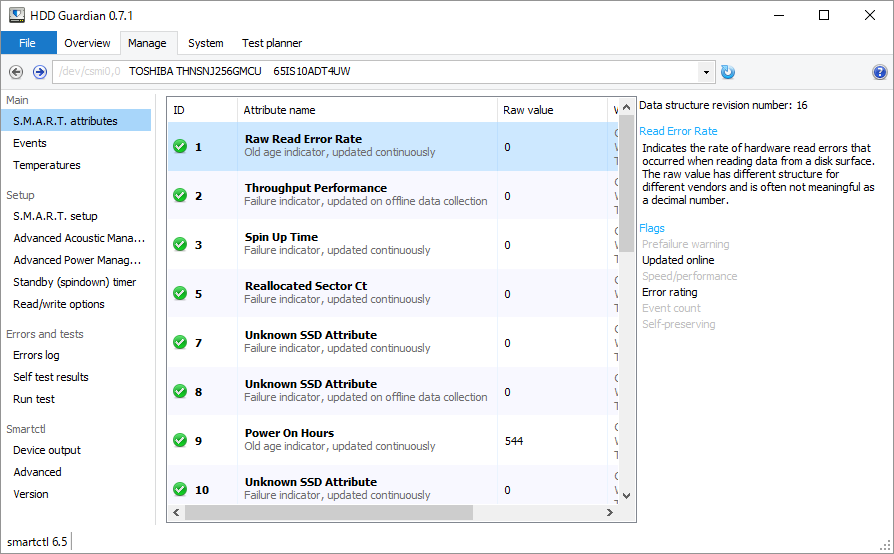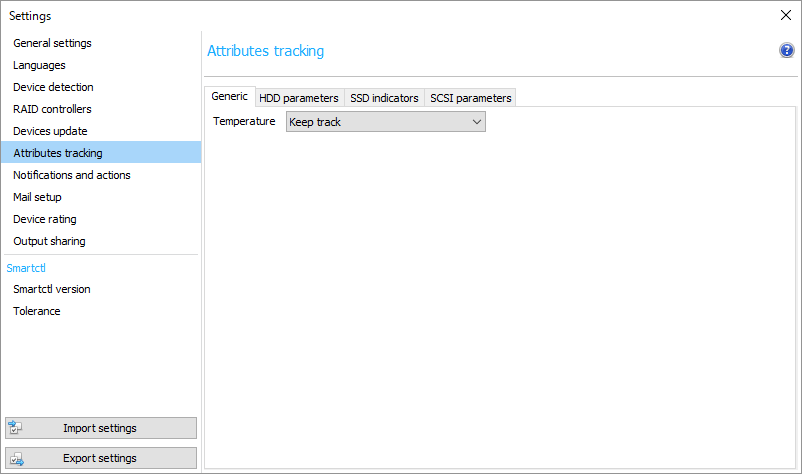- バージョン
- 0.7.1
- 更新日
- 2017/01/05
- OS
- Windows Vista/7/8/8.1/10
- 言語
- 英語【サポート言語】
英語, ブルガリア語, ドイツ語, スペイン語(アルゼンチン), フィンランド語, フランス語, ハンガリー語, イタリア語, ロシア語, スウェーデン語
- 価格
- 無料
- 提供元
- Parise Samuele
HDD/SSD の温度、寿命(※SSD のみ)、不良セクター数、ATA エラーなどを表示できる、ディスクモニタリングソフトです。
ディスクの概要(メーカー、型番、シリアル番号、ファームウェアバージョン、容量、セクターサイズなど)、健康状態(温度、寿命、不良セクター数、ATA エラー、作業時間など)のディスク情報の確認ができるほか、システム情報(マザーボード、プロセッサー、メモリ、ビデオカードなど)やドライバー、パーティション、論理ドライブの情報を確認できます。
また、S.M.A.R.T. 情報の表示、温度などのパラメータをトラッキングしてリスト表示やチャート表示、ディスクに障害がないかをテストする機能も用意されています。
HDD Guardian の使い方
ダウンロード と インストール
- こちらへアクセスしてダウンロードします。
- ダウンロードしたセットアップファイル(hddguardian_0.7.1-setup.exe)からインストールします。
使い方
基本的な使い方
本ソフトを起動するとディスク(HDD/SSD)一覧が表示されます。※ 内蔵ディスクは「Internal devices」、外付けディスクは「External devices」グループに表示されます。
ディスクごとに次の項目が表示されます。
- 型番
- (表示内容の)最終更新日時
- 温度
- 寿命
- 不良セクター数
- ATAエラー
「General(一般)」タブ
- Location … 配置場所
- Manufacturer … 製造元
- Model … 型番
- Serial number … シリアル番号
- World Wide Name … WWN=ワールドワイドネーム
- Firmware … ファームウェア
- Size … ディスク容量
- Sector size … セクターサイズ
- Rotation rate … HDD の回転速度
- Factory form … 規格(1.8 インチ / 2.5 インチ ...)
- Interface … インターフェース(接続タイプ:IDE / SATA)
- Device letters … ディスクのドライブレター
「Health(健康)」タブ
- Temperature … 温度
- Remaining life … 寿命
- Last test …
- S.M.A.R.T. check … S.M.A.R.T. 情報
- Bad sectors … 不良セクター数
- ATA errors … ATA エラー
- Working time … 稼働時間
- Last update … (表示内容の)最終更新日時
S.M.A.R.T. 情報を確認する
画面上部の「Manage」タブをクリックすると、S.M.A.R.T. 情報を表示します。※ 画面上部の「Overview」タブをクリックしたときに表示される画面で選択状態となっているデバイスが対象となります。
イベントリストを表示する
左メニューの「Events」をクリックすると「Events list(イベントリスト)」を表示します。モニタリングしている対象をイベントとして記録し、主にディスクの温度の変化の記録を確認できます。
※ モニタリングの対象を変更するには「File」⇒「Settings」から「Settings」画面を表示し、左メニューの「Attributes tracking」をクリックして表示される画面から変更できます。
イベントをチャート表示する
「Event chart」タブをクリックすると、モニタリングしているイベントをチャートで表示します。システム情報を表示する
画面上部の「System」タブをクリックすると、システム情報(マザーボード、プロセッサー、メモリ、ビデオカードなど)やドライバー、パーティション、論理ドライブの情報を確認できます。ユーザーレビュー
-
まだレビューが投稿されていません。
このソフトの最初のレビューを書いてみませんか?